Jak włączyć tryb ciemny we wszystkich aplikacjach w systemie Android 10
Wskazówki I Porady Dotyczące Androida / / August 05, 2021
System operacyjny Android przeszedł długą drogę, jeśli chodzi o przyjazność dla użytkownika i uproszczenie aspektów funkcji smartfonów. Google nieustannie pracuje nad ulepszeniem systemu operacyjnego Android. Jednym z głównych aspektów systemu operacyjnego smartfona jest tryb ciemny. Ta właściwość jest stale rozwijana od kilku ostatnich systemów operacyjnych Android wydanych przez Google. Tryb ciemny pomaga zmniejszyć zmęczenie oczu podczas korzystania z aplikacji późną nocą lub w ciemności. W ostatnim czasie wiele aplikacji pracuje niezależnie, aby wprowadzić tryb ciemny. W rzeczywistości tryb ciemny rozszerzył się również na wersje aplikacji na komputery stacjonarne.
W najnowszym systemie operacyjnym Android, znanym również jako Android 10, tryb ciemny jest nadal w fazie eksperymentów. Chociaż nowy system operacyjny obiecuje systemowy tryb ciemny, to jeszcze się nie wydarzyło w przypadku wszystkich aplikacji.
W tym przewodniku powiemy Ci jak włączyć tryb ciemny na Androidzie 10 oparte na smartfonach. Oznacza to, że użyjemy określonej techniki, aby wymusić włączenie trybu ciemnego we wszystkich aplikacjach działających pod kontrolą Androida 10. Nie ma znaczenia, której marki smartfonów używasz. Ta sztuczka powinna działać skutecznie na wszystkich smartfonach.
Jak włączyć tryb ciemny we wszystkich aplikacjach w systemie Android 10
Jak powiedzieliśmy, po włączeniu tryb ciemny będzie skuteczny dla wszystkich aplikacji. Nie musisz tego robić osobno dla wszystkich aplikacji, które masz na swoim urządzeniu. Możemy Cię zapewnić, że ta sztuczka działa w 100%.
Wszystko, co musisz zrobić, to włączyć opcję programisty na swoim urządzeniu. Jeśli nie masz pojęcia, jak go włączyć, możesz mieć pewność. To bardzo proste.
- Iść do Ustawienia na Twoim urządzeniu. Następnie przejdź do O urządzeniu. Pod tym zobaczysz zakładkę o nazwie Numer kompilacji.
- Kliknij kartę numer kompilacji 7 razy, a zobaczysz wyskakujący komunikat „Teraz jesteś programistą”Lub„Opcje programisty włączone“.
Otóż to. Teraz, jeśli wrócisz do Ustawienia jeśli zobaczysz nową kartę o nazwie Opcje programisty. To tutaj musi zostać dokonana nasza modyfikacja. Zgadnij co??? Wszystko, co musimy zrobić, to przełączyć przełącznik, aby włączyć tryb ciemny w całym systemie. Przyjrzyjmy się szczegółowemu procesowi poniżej.
Wymagania
- Smartfon z systemem Android z systemem Android 10
- Należy włączyć opcję programisty na smartfonie
Kroki
- Iść do Ustawienia > Opcje programisty
- Poszukaj opcji o nazwie Override force-dark.
- Jeśli nie znajdziesz takiej opcji w Opcjach programisty, nie martw się.
- W opcji wyszukiwania nad opcją programisty wpisz „tryb ciemny”. Natychmiast powinieneś zobaczyć opcję Wymuś ciemność siły. Stuknij w to.
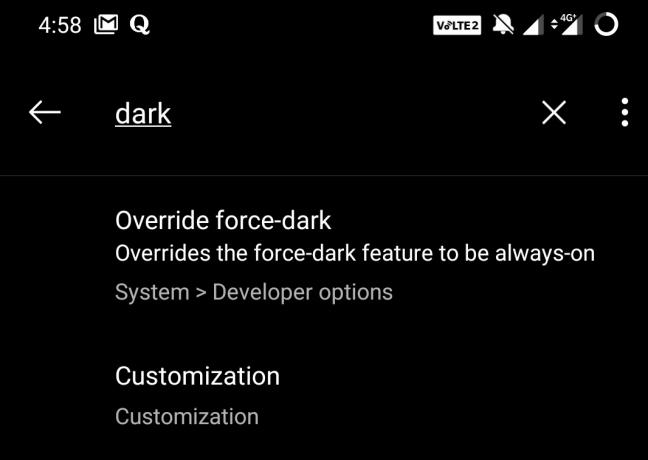
- Teraz po prostu przełącz przełącznik, aby włączyć moc Override dark.

- Otóż to
Teraz możesz przejść do dowolnej aplikacji, która jeszcze nie korzysta z trybu ciemnego. Te aplikacje powinny teraz działać w trybie ciemnym. Nie wierz nam.?
Na swoim urządzeniu mam aplikacje takie jak Zomato, Quora i MyJio, które oficjalnie nie mają trybu ciemnego. Jednak po zastosowaniu powyższej sztuczki mają w tle motyw trybu ciemnego. Tutaj możesz sprawdzić zrzuty ekranu wspomnianych aplikacji.



Tak proste było włączenie Androida 10 w całym systemie. Teraz wiesz, jak włączyć tryb ciemny we wszystkich aplikacjach na smartfonie z systemem Android 10. Mamy nadzieję, że ten przewodnik był dla Ciebie przydatny.
Może Ci się spodobać,
- Jak włączyć tryb ciemny w aplikacji Gmail
- Jak włączyć tryb ciemny w trybie pulpitu WhatsApp
- Sztuczka polegająca na wymuszeniu włączenia trybu ciemnego na stronach Google Chrome
Swayam jest profesjonalnym blogerem technicznym z tytułem magistra w zakresie aplikacji komputerowych, a także ma doświadczenie w programowaniu na Androida. Jest zagorzałym wielbicielem systemu operacyjnego Stock Android Poza blogowaniem technicznym uwielbia gry, podróże i grę na gitarze.


![Lista najlepszych niestandardowych ROM dla Samsung Galaxy A20 [Zaktualizowano]](/f/833b927770e376b90c1f9a869638f99b.jpg?width=288&height=384)
